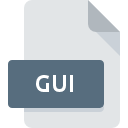
Filendelsen GUI
Dr.Explain Project Format
-
DeveloperIndigo Byte Systems
-
Category
-
Popularitet3.6 (3 votes)
Hvad er GUI fil?
GUI filnavnsefiks bruges mest til Dr.Explain Project Format filer. Dr.Explain Project Format specifikation blev oprettet af Indigo Byte Systems. GUI filformat er kompatibelt med software, der kan installeres på Windows systemplatform. GUI filformat sammen med 1326 andre filformater hører til kategorien Datafiler. Den mest populære software, der understøtter GUI filer, er Dr.Explain.
Programmer, der understøtter GUI filtypenavn
Nedenfor er en tabel, der viser programmer, der understøtter GUI filer. GUI filer kan findes på alle systemplatforme, inklusive mobil, men alligevel er der ingen garanti for, at hver enkelt understøtter sådanne filer korrekt.
Hvordan åbner jeg filen GUI?
At være ude af stand til at åbne filer med GUI udvidelse kan have forskellige oprindelser. Hvad der er vigtigt, kan alle almindelige problemer relateret til filer med GUI-udvidelse løses af brugerne selv. Processen er hurtig og involverer ikke en it-ekspert. Nedenstående liste guider dig gennem processen med at løse det opståede problem.
Trin 1. Download og installer Dr.Explain
 Den mest almindelige årsag til sådanne problemer er manglen på korrekte applikationer, der understøtter GUI filer installeret på systemet. Løsningen er enkel, bare download og installer Dr.Explain. Den fulde liste over programmer grupperet efter operativsystemer kan findes ovenfor. Hvis du vil downloade Dr.Explain installer på den mest sikre måde, foreslår vi, at du besøger website og downloader fra deres officielle arkiver.
Den mest almindelige årsag til sådanne problemer er manglen på korrekte applikationer, der understøtter GUI filer installeret på systemet. Løsningen er enkel, bare download og installer Dr.Explain. Den fulde liste over programmer grupperet efter operativsystemer kan findes ovenfor. Hvis du vil downloade Dr.Explain installer på den mest sikre måde, foreslår vi, at du besøger website og downloader fra deres officielle arkiver.
Trin 2. Bekræft, at du har den seneste version af Dr.Explain
 Hvis du allerede har Dr.Explain installeret på dine systemer, og GUI-filer stadig ikke åbnes korrekt, skal du kontrollere, om du har den nyeste version af softwaren. Det kan også ske, at softwareproducenter ved at opdatere deres applikationer tilføjer kompatibilitet med andre, nyere filformater. Dette kan være en af årsagerne til, at GUI filer ikke er kompatible med Dr.Explain. Den seneste version af Dr.Explain er bagudkompatibel og kan håndtere filformater understøttet af ældre versioner af softwaren.
Hvis du allerede har Dr.Explain installeret på dine systemer, og GUI-filer stadig ikke åbnes korrekt, skal du kontrollere, om du har den nyeste version af softwaren. Det kan også ske, at softwareproducenter ved at opdatere deres applikationer tilføjer kompatibilitet med andre, nyere filformater. Dette kan være en af årsagerne til, at GUI filer ikke er kompatible med Dr.Explain. Den seneste version af Dr.Explain er bagudkompatibel og kan håndtere filformater understøttet af ældre versioner af softwaren.
Trin 3. Tildel Dr.Explain til GUI filer
Hvis du har den nyeste version af Dr.Explain installeret, og problemet fortsætter, skal du vælge det som standardprogrammet, der skal bruges til at styre GUI på din enhed. Det næste trin bør ikke udgøre nogen problemer. Proceduren er ligetil og stort set systemuafhængig

Skift standardapplikationen i Windows
- Vælg posten fra filmenuen, som du får adgang til ved at højreklikke på GUI-filen
- Klik på og vælg derefter
- Endelig vælg , peg på den mappe, hvor Dr.Explain er installeret, marker afkrydsningsfeltet Brug altid denne app til at åbne GUI-filer og konformér dit valg ved at klikke på knappen

Skift standardapplikationen i Mac OS
- Ved at klikke på højre museknap på den valgte GUI fil åbner du filmenuen og vælger
- Find muligheden - klik på titlen, hvis den er skjult
- Vælg den relevante software, og gem dine indstillinger ved at klikke på
- Hvis du fulgte de foregående trin, skulle der vises en meddelelse: Denne ændring anvendes til alle filer med GUI udvidelse. Klik derefter på knappen for at afslutte processen.
Trin 4. Kontroller, at GUI ikke er defekt
Hvis du fulgte instruktionerne fra de foregående trin, men problemet er stadig ikke løst, skal du verificere den pågældende GUI-fil. At være ude af stand til at få adgang til filen kan relateres til forskellige problemer.

1. GUI kan være inficeret med malware - sørg for at scanne det med et antivirusværktøj.
Skulle det glædes, at GUI er inficeret med en virus, kan det være den årsag, der forhindrer dig i at få adgang til den. Skan straks filen ved hjælp af et antivirusværktøj, eller scan hele systemet for at sikre, at hele systemet er sikkert. Hvis filen GUI faktisk er inficeret, skal du følge instruktionerne herunder.
2. Kontroller, at GUI-filens struktur er intakt
Modtog du den pågældende GUI-fil fra en anden person? Bed ham / hende om at sende det en gang til. Under kopieringsprocessen af fil kan der opstå fejl, hvilket gør filen ufuldstændig eller beskadiget. Dette kan være kilden til problemer med filen. Hvis filen GUI kun er delvist downloadet fra internettet, skal du prøve at genindlæse den.
3. Kontroller, om din konto har administratorrettigheder
Der er en mulighed for, at den pågældende fil kun kan få adgang til af brugere med tilstrækkelige systemrettigheder. Log ind med en administrativ konto, og se Hvis dette løser problemet.
4. Sørg for, at systemet har tilstrækkelige ressourcer til at køre Dr.Explain
Hvis systemerne ikke har tilstrækkelige ressourcer til at åbne GUI-filer, kan du prøve at lukke alle programmer, der kører i øjeblikket, og prøv igen.
5. Kontroller, at dit operativsystem og drivere er opdaterede
Opdateret system og drivere gør ikke kun din computer mere sikker, men kan også løse problemer med Dr.Explain Project Format -fil. Det er muligt, at en af de tilgængelige system- eller driveropdateringer kan løse problemerne med GUI filer, der påvirker ældre versioner af givet software.
Vil du hjælpe?
Hvis du har yderligere oplysninger om filendelsen GUI, vil vi være taknemmelige, hvis du deler dem med brugerne af vores service. Brug formularen placeres her og sende os dine oplysninger, der bekymrer filen GUI.

 Windows
Windows 
